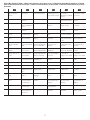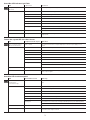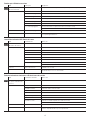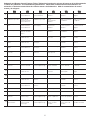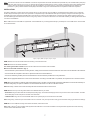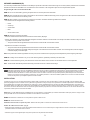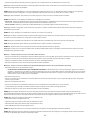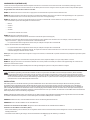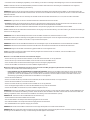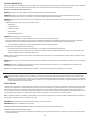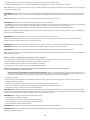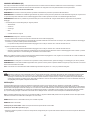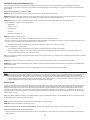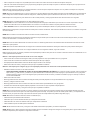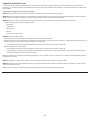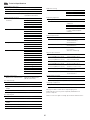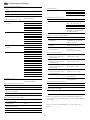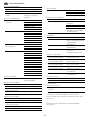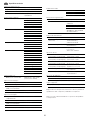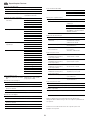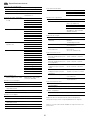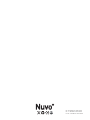Nuvo NVP500NA Guía de instalación
- Categoría
- Altavoces de la barra de sonido
- Tipo
- Guía de instalación
Este manual también es adecuado para

Part Number ● Numéro de pièces ● Teilenummer ● Numero del pezzo ● Número de Referência ● Número de pieza
NV-P500-XX
Sound Bar Front Panel ● Panneau avant de la barre de son ● SoundBar-Bedienfeld Vorderseite ● Pannello frontale
della sound bar ● Painel dianteiro do Sound Bar ● Panel frontal de la barra de sonido
1
2 3
4
5
6 10
87 9
Fig. 1 / Fig. 1 / Abb.1 / Fig. 1 / Fig. 1 / Fig. 1
Sound Bar Back Panel ● Panneau arrière de la barre de son ● SoundBar-Bedienfeld Rückseite ● Pannello posteriore
della sound bar ● Painel traseiro do Sound Bar ● Panel trasero de la barra de sonido
Serial Number
11 12 13 14 15 16 17
Fig. 2 / Fig. 2 / Abb. 2 / Fig. 2 / Fig. 2 / Fig. 2
Installation Instructions ● Fiche d’instructions ● Bedienungsanleitung ● Manuale di istruzioni ●
Folha de Instruções ● Hoja de instrucciones
Nuvo Player Portfolio Sound Bar and Subwoofer ● Barre de son
et le caisson de basses de la gamme Nuvo Player ● Nuvo Player
Portfolio SoundBar und Subwoofer ● Nuvo Player Portfolio Sound
Bar e Subwoofer● Barra de sonido y el subgrave de Nuvo Player
Portfolio
1507258 Rev B 20170823

2
Sound Bar Features Table ● Tableau des fonctions de la barre de son ● Tabelle der SoundBar-Funktionen ● Tabella
delle caratteristiche della sound bar ● Tabela de características do Sound Bar ● Tabla de características de la barra
de sonido
1
Power control
and system status
indicator
Interrupteur et voyant
Marche/Arrêt
Stromsteuerungs- und
Systemstatusanzeige
Indicatore del
controllo di potenza e
dello stato del sistema
Controlo de
alimentação e
indicador de estado do
sistema
Control de encendido
e indicador de estado
del sistema
2
Volume down control Commande de baisse
du volume
Lautstärke verringern Controllo Volume giù Controlo de
diminuição do volume
Control para bajar
volumen
3
LED volume bar graph Graphique à barres
lumineux indiquant le
volume
LED-Lautstärkeanzeige Grafico barra volume
con LED
Gráfico de barras do
volume em LED
Gráfico LED de barra
de volumen
4
Volume up control Commande de hausse
du volume
Lautstärke erhöhen Controllo Volume su Controlo de aumento
do volume
Control para subir
volumen
5
Mute control and
indicator
Commande et voyant
de coupure du son
Stummschaltung und
Anzeige
Indicatore e controllo
Muto
Controlo do estado
sem som e indicador
Control e indicador
para silenciar
6
Infrared sensor (IR
target)
Capteur infrarouge
(cible infrarouge)
Infrarot-Sensor (IR-
Target)
Sensore infrarossi
(target IR)
Sensor de
infravermelhos (Alvo
de IV)
Sensor infrarrojo
(blanco infrarrojo)
7
TV source input
indicator, TOSLINK
optical
Voyant de source
d’entrée TV, TOSLINK
optique
TV-
Primäreinganganzeige,
optischer TOSLINK
Indicatore ingresso
da TV, cavo ottico
TOSLINK
Indicador de entrada
de fonte da TV, ótico
TOSLINK
Indicador de entrada
de televisión, óptico
TOSLINK
8
Player source input
indicator
Voyant de source
d’entrée Player
Player-
Primäreinganganzeige
Indicatore ingresso da
riproduttore
Indicador de entrada
da fonte do reprodutor
Indicador de entrada
de Player
9
TV source input
indicator, RCA stereo
analog
Voyant de source
d’entrée TV, stéréo
RCA analogique
TV-
Primäreinganganzeige,
RCA Stereo analog
Indicatore ingresso
da TV, linea analogica
RCA stereo
Indicador de entrada
de fonte da TV,
analógico estéreo RCA
Indicador de entrada
de televisión,
analógico estéreo RCA
10
Source select control Commande de
sélection de la source
Auswahl der
Eingabequelle
Controllo Selezione
sorgente
Controlo de seleção
da fonte
Control selector de
fuente
11
Ethernet Ethernet Ethernet Ethernet Ethernet Ethernet
12
USB port Port USB USB-Schnittstelle Porta USB Porta USB Puerto USB
13
RCA analog line input Entrée RCA
analogique de niveau
ligne
analoger RCA-
Signaleingang
Ingresso linea
analogica RCA
Entrada de linha
analógica RCA
Entrada analógica en
línea RCA
14
TOSLINK (optical
input)
TOSLINK (entrée
optique)
TOSLINK (optischer
Eingang)
TOSLINK (ingresso
ottico)
TOSLINK (entrada
ótica)
TOSLINK (entrada
óptica)
15
Subwoofer sync
button
Bouton de
synchronisation du
caisson de basses
Subwoofer Sync-
Schalter
Pulsante di
sincronizzazione del
subwoofer
Botão de
sincronização do
Subwoofer
Botón de
sincronización con
subgrave
16
Sync LED Voyant LED de
synchronisation
Sync-LED LED di
sincronizzazione
LED de sincronização LED de sincronización
17
Sound Bar cord inlet Connecteur du cordon
d’alimentation de la
barre de son
Netzeingang SoundBar Ingresso cavo della
sound bar
Entrada do cabo do
Sound Bar
Entrada de cable de
barra de sonido
EN
FR DE IT PT ES
La página se está cargando...

4
Tabella spie LED della sound bar
LED Stato spia Spiegazione
Tutte le spie (esclusi gli
indicatori di volume)
Luce bianca fissa Stato operativo normale. La spia indica che è possibile premere un pulsante.
Alimentazione Non accesa La sound bar non è alimentata.
Luce bianca lampeggiante La sound bar si sta avviando.
Luce blu lampeggiante Modalità di standby
Luce rossa fissa Guasto componente fisica
Luce rossa lampeggiante Persa la connettività alla rete
Luce verde fissa Stato non inizializzato
Luce verde lampeggiante Stato non inizializzato occupato (connessione al sistema in corso)
Aggiornamento alla nuova versione del software.
Muto Luce bianca lampeggiante La sound bar è muta.
Indicatore di volume Luce tracciante La sound bar è nello stato di apprendimento IR. Altri LED potrebbero accendersi in
base al tipo di apprendimento.
Sound Bar Indicador LED Tabela de Luzes
LED Estado da luz Explicação
Todas as luzes (exceto
indicadores de volume)
Branco sólido Estado normal de funcionamento. A luz indica um botão que pode ser pressionado.
Alimentação Não aceso Sound Bar não recebe alimentação.
Branco intermitente Sound Bar está a iniciar.
Azul intermitente Modo em espera
Vermelho sólido Falha grave
Vermelho intermitente Conectividade de rede perdida
Verde sólido Estado não inicializado
Verde intermitente Estado não inicializado ocupado (a ligar ao sistema)
A atualizar para nova versão de software.
Sem som Branco intermitente Sound Bar está sem som.
Indicador de volume Rastreio Sound Bar está em estado de memorização IV. Outros LEDs poderão acender-se
dependendo do que está a ser memorizado.
Tabla de indicadores luminosos LED de la barra de sonido
LED Estado del indicador Explicación
Todos los indicadores
(excepto los indicadores de
volumen)
Blanco sólido Estado de funcionamiento normal. La luz indica que se puede presionar un botón.
Alimentación Apagado La barra de sonido no recibe alimentación.
Parpadea en blanco La barra de sonido está arrancando.
Parpadea en azul Modo de espera
Rojo sólido Falla de hardware
Parpadea en rojo Pérdida de conectividad de la red
Verde sólido Estado no inicializado
Parpadea en verde Estado no inicializado ocupado (conectando al sistema)
Actualizando a nueva versión del software.
Silenciar Parpadea en blanco La barra de sonido está silenciada.
Indicador de volumen Rastreo La barra de sonido está en estado de aprendizaje IR. Otros indicadores LED pueden
iluminarse dependiendo de lo que esté aprendiendo.
IT
PT
ES

5
Subwoofer Back Panel Features ● Fonctions du panneau arrière du caisson de basses ● Subwoofer-Funktionen
Bedienfeld Rückseite ● Caratteristiche del pannello posteriore del subwoofer ● Características do painel traseiro do
Subwoofer ● Características del panel trasero del subgrave
1
2
4
3
Fig. 3 / Fig. 3 / Abb.3 / Fig. 3 / Fig. 3 / Fig. 3
Remote Control Features ● Fonctions de la télécommande ● Fernbedienungsfunktionen ● Caratteristiche del
telecomando ● Características do controlo remoto ● Características de control remoto
OFF
volume
subwoofer
5
6
7
8
9
10
11
12
14
13
15
16
17
19
18
Fig. 4 / Fig. 4 / Abb.4 / Fig. 4 / Fig. 4 / Fig. 4

6
Subwoofer and Remote Control Features Table ● Tableau des fonctions du caisson de basses et de la télécommande
● Tabelle der Subwoofer- und Fernbedienungsfunktionen ● Tabella delle caratteristiche del telecomando e del
subwoofer ● Tabela de características do controlo remoto e do Subwoofer ● Abla de características de control
remoto y de subgrave
1
Subwoofer sync Synchronisation du
caisson de basses
Subwoofer Sync
(Synchronisation)
Sincronizzazione
subwoofer
Sincronização do
subwoofer
Sincronización de
subgrave
2
Subwoofer sync LED Voyant LED de
synchronisation du
caisson de basses
Subwoofer Sync-LED LED di
sincronizzazione
subwoofer
LED de sincronização
do Subwoofer
LED de sincronización
de subgrave
3
Subwoofer power cord
inlet
Connecteur du cordon
d’alimentation du
caisson de basses
Subwoofer
Netzeingang
Ingresso cavo di
alimentazione
subwoofer
Entrada do cabo
de alimentação do
Subwoofer
Entrada de cable
de alimentación de
subgrave
4
Subwoofer power LED Voyant LED Marche/
Arrêt du caisson de
basses
Subwoofer Strom-LED LED alimentazione
subwoofer
LED de alimentação
do Subwoofer
LED de encendido de
subgrave
5
Sound Bar power on Mise sous tension de
la barre de son
SoundBar Strom ein Alimentazione sound
bar accesa
Alimentação do Sound
Bar ligada
Barra de sonido
encender
6
Sound Bar volume
down
Baisse du volume de
la barre de son
SoundBar Lautstärke
verringern
Volume sound bar giù Diminuir volume do
Sound Bar
Barra de sonido bajar
volumen
7
Subwoofer volume
down
Baisse du volume du
caisson de basses
Subwoofer Lautstärke
verringern
Volume subwoofer giù Diminuir volume do
Subwoofer
Subgrave bajar
volumen
8
Top-five favorites
selection
Présélection des cinq
favoris
Auswahl der 5
Favoriten
Selezione dei primi
cinque preferiti
Seleção dos cinco
principais favoritos
Selección cinco
favoritos
9
Music EQ mode Mode EQ musique EQ-Modus Musik Modalità Music EQ Modo de EQ Música Modo EQ música
10
Vocal EQ mode Mode EQ vocal EQ-Modus Stimme Modalità Vocal EQ Modo de EQ Vocal Modo EQ vocal
11
TOSLINK source input
indicator
Voyant de source
d’entrée TOSLINK
TOSLINK
Primäreingabeanzeige
Indicatore ingresso
sorgente TOSLINK
Indicador de entrada
da fonte TOSLINK
Indicador de entrada
de TOSLINK
12
Sound Bar power off Mise hors tension de
la barre de son
SoundBar Strom aus Alimentazione sound
bar spenta
Alimentação do Sound
Bar desligada
Barra de sonido
apagar
13
Mute Coupure du son Stummschalten Muto Sem som Silencio
14
Sound Bar volume up Hausse du volume de
la barre de son
SoundBar Lautstärke
erhöhen
Volume sound bar su Aumentar volume do
Sound Bar
Barra de sonido subir
volumen
15
Subwoofer volume up Hausse du volume du
caisson de basses
Subwoofer Lautstärke
erhöhen
Volume subwoofer su Aumentar volume do
Sound Bar
Subgrave subir
volumen
16
Night EQ mode Mode EQ nuit EQ-Modus Nacht Modalità Night EQ Modo de EQ Noite Modo EQ noche
17
Movie EQ mode Mode EQ film EQ-Modus Film Modalità Movie EQ Modo de EQ Cinema Modo EQ película
18
Player source input
indicator
Voyant de source
d’entrée Player
Player
Primäreingabeanzeige
Indicatore ingresso
sorgente riproduttore
Indicador de entrada
da fonte do reprodutor
Indicador de entrada
de Player
19
RCA line level source
input indicator
Voyant de source
d’entrée RCA de
niveau ligne
RCA Bezugspegel-
Primäreingabeanzeige
Indicatore ingresso
sorgente livello di
linea RCA
Indicador de entrada
da fonte ao nível de
linha RCA
Indicador de nivel de
entrada de línea RCA
EN
FR DE
IT
PT
ES
La página se está cargando...
La página se está cargando...
La página se está cargando...
La página se está cargando...
La página se está cargando...
La página se está cargando...
La página se está cargando...
La página se está cargando...
La página se está cargando...
La página se está cargando...

17
COMANDOS POR INFRAVERMELHOS (IV)
O Nuvo Player Portfolio P500 Sound Bar tem a capacidade de funcionar como um sound bar independente através da utilização de comandos IV
(infravermelhos). Os comandos IV eliminam a necessidade do Sound Bar estar ligado à rede doméstica ou congurado como parte de um Sistema Nuvo
Player Portfolio.
Programar códigos de IV para o P500 Sound Bar
PASSO 1: Ligue o Sound Bar pressionando o botão de alimentação no painel dianteiro do Sound Bar.
PASSO 2: Mantenha pressionado o botão de controlo de seleção da fonte durante cinco segundos para iniciar o modo de aprendizagem de IV. As luzes na
barra de volume LED andarão para trás e para a frente quando o Sound Bar está no modo de aprendizagem de IV.
PASSO 3: Selecione um botão no painel dianteiro para receber o comando IV. A luz indicadora do botão pisca quando selecionado.
• É possível atribuir comandos IV aos seguintes botões:
– Alimentação
– Aumentar volume
– Diminuir volume
– Sem som
– Controlo de seleção da fonte
PASSO 4: Atribua o comando ao botão.
• Aponte o controlo remoto que irá efetuar o comando IV para o alvo do sensor de infravermelhos (IV).
• Execute o comando no controlo remoto que será atribuído ao botão selecionado no Sound Bar. Por exemplo, se o botão selecionado no Passo 3 é o de
aumentar volume, pressione o botão de aumentar volume no controlo remoto.
– A luz indicadora do botão de alimentação pisca três vezes a azul para indicar que o comando IV foi recebido.
• Repita o comando IV no controlo remoto.
– A luz indicadora do botão de alimentação pisca três vezes a azul para indicar que o comando IV foi recebido.
– Quando o comando IV é atribuído com sucesso, as luzes na barra de volume LED andam para trás e para a frente. Os botões restantes, sem
comandos atribuídos, apresentam uma luz branca contínua.
Nota: Se a luz indicado do botão de alimentação piscara a vermelho em qualquer momento, o comando IV não foi devidamente recebido. Repita o processo
começando no Passo 3.
PASSO 5: Para atribuir um comando IV a qualquer um ou a todos os botões restantes, repita o Passo 3 e o Passo 4 para cada botão.
PASSO 6: Para sair do modo de aprendizagem de IV, mantenha pressionado o botão de seleção da fonte durante cinco segundos. O Sound Bar volta ao
funcionamento normal.
Nota: O Sound Bar sai automaticamente do modo de aprendizagem de IV quando não restam mais botões para atribuir.
Esta hoja de instrucciones cubre la instalación de la barra de sonido y del subgrave de Nuvo
®
Player Portfolio (NV-P500-XX). Este versátil sistema
P500 reproduce audio de fuentes de vídeo, como una televisión, o se combina con el sistema Player Portfolio para acceder a una variedad de
servicios de retransmisión y de contenido de audio en red. Coloque la barra de sonido de forma independiente utilizando los pies que se incluyen o
móntela fácilmente sobre la pared con ayuda del soporte de pared. Este potente sistema 2.1 aporta una calidad de sonido excelente e incluye un
subgrave inalámbrico de ocho pulgadas para completar la experiencia de audio P500.
INSTALACIÓN
La P500 se ha diseñado para conectarse directamente con la red LAN o para funcionar mediante wi. Gracias al puerto USB, la unidad de almacenamiento
USB puede compartir contenido de música con el sistema Nuvo Player Portfolio. Cada zona representa una entrada independiente. La entrada estéreo
RCA de la P500 acepta cualquier nivel de línea de señal de audio analógica. La entrada TOSLINK acepta un cable TOSLINK estándar. Estas entradas
son locales en la barra de sonido y no se comparten con otras zonas del sistema Player Portfolio. La barra de sonido es compatible con la conexión del
subgrave gracias a un botón de sincronización que permite conectar el subgrave con la barra de sonido de forma inalámbrica. Una luz LED se enciende al
establecerse la conexión.
Nota: Las unidades USB deben cumplir con los requisitos USB 2.0. Algunas unidades USB podrían no ser compatibles por defecto con el puerto USB. Se
recomienda utilizar una unidad micro USB con la P500.
PASO 1: Decida si colocará la barra de sonido de forma independiente o montada en pared.
PASO 2: Ileve a cabo la instalación de la barra de sonido.
Instalación de la barra de sonido de forma independiente: Coloque los dos pies de goma en la parte inferior de la barra de sonido.
Instalación de la barra de sonido en la pared: (Fig. 5)
• Sostenga el soporte contra la pared en la ubicación de montaje, compruebe que el soporte está recto y colocado en un lugar donde se pueda jar a los
tacos de la pared.
ES

18
• Utilice el soporte de montaje como una plantilla para marcar el sitio de los cuatro oricios de los elementos de jación del soporte.
• Utilice los cuatro elementos de jación (que se proporcionan) para jar el soporte de montaje a la pared. Los elementos de jación que se proporcionan son
para una supercie de paneles de yeso.
Nota: Utilice los elementos de jación o los anclajes adecuados en función del tipo de supercie de la pared. Si no es posible el montaje en tacos de pared,
utilice un anclaje para tabiquería para jar el soporte.
PASO 3: Conecte el cable Ethernet de 2 m que se proporciona en el puerto Ethernet en la parte trasera de la barra de sonido. DEBE usarse un cable Ethernet
para la conguración inicial de la P500. Durante la conguración, estará disponible la opción de utilizar la barra de sonido con una red wi 2,4 GHz o 5 GHz.
Nota: Después de la conguración, para cambiar de 2.4 GHz a 5 GHz presione y mantenga presionado el botón silenciar durante cinco segundos.
PASO 4: Decida si va a utilizar cables RCA o el cable TOSLINK para el audio.
• Cables RCA: Enchufe los cables RCA en los conectores RCA (entrada analógica). El cable RCA rojo se enchufa en el conector rojo situado en la parte
posterior de la barra de sonido. El cable RCA blanco se enchufa en el conector blanco situado en la parte posterior de la barra de sonido.
• Cable TOSLINK: Enchufe un extremo del cable TOSLINK en el puerto de entrada óptica situado en la parte posterior de la barra de sonido.
Nota: Durante la conguración, escoja la entrada de la P500 para la conexión de televisión. Solo habrá una entrada activa a la vez si no cambia la conguración
de zona de la P500.
PASO 5: Si va a utilizar una unidad micro USB con la barra de sonido, insértela ahora.
Nota: Consulte el manual de producto del sistema de audio Nuvo
®
Player Portfolio para conectar la barra de sonido al sistema Player Portfolio y acceda a
servicios de retransmisión o a contenido de audio en red.
PASO 6: Enchufe el cable de alimentación de la barra de sonido con cabeza angulada de 90º en la entrada del cable de alimentación de la barra de sonido
situada en su parte posterior.
PASO 7: Enchufe el cable de alimentación del subgrave en la entrada del cable de alimentación del subgrave situada en la parte posterior del subgrave.
PASO 8: Empareje la barra de sonido con el subgrave utilizando uno de los siguientes métodos, según sea necesario.
Nota: La barra de sonido y el subgrave ya deberían estar emparejados por defecto. Este paso solo es necesario si la barra de sonido se ha restablecido con los
valores predeterminados de fábrica.
Método 1: cómo emparejar una barra de sonido con un nuevo subgrave
• Pulse el botón de sincronización del subgrave hasta que el LED parpadee en azul, aproximadamente cinco (5) segundos.
• Pulse el botón de sincronización de la barra de sonido hasta que el LED rojo se apague.
• El emparejamiento habrá nalizado cuando el LED del subgrave cambie a color verde jo.
• Desenchufe la barra de sonido y el subgrave hasta que haya completado la instalación.
Método 2: cómo emparejar un subgrave que ya se ha emparejado previamente con una barra de sonido (restablecimiento necesario)
• Restablezca la barra de sonido con los valores de fábrica:
– PARA CONFIGURAR LA BARRA DE SONIDO AL VALOR PREDETERMINADO DE FÁBRICA: Con la barra de sonido encendida, pulse los botones de
bajar volumen (-) y subir volumen (+) situados en la parte delantera de la unidad hasta que los LED se apaguen, aproximadamente cinco (5) segundos.
Suelte los botones y espere en torno a 60 segundos para que la barra de sonido se reinicie y el LED de encendido se ponga en verde jo. La barra de
sonido estará restablecida.
• Desenchufe la barra de sonido.
• Mantenga pulsado el botón de sincronización del subgrave hasta que el LED parpadee en azul, aproximadamente cinco (5) segundos.
• Enchufe y congure la barra de sonido.
• Mantenga pulsado el botón de sincronización de la barra de sonido durante aproximadamente cinco (5) segundos.
• El LED de sincronización del subgrave dejará de parpadear en azul cuando se haya completado el emparejamiento.
• Desenchufe la barra de sonido y el subgrave hasta que haya completado la instalación.
PASO 9: Si va a montar la barra de sonido en la pared, colóquela en la parte superior del soporte de montaje hasta que las pestañas situadas en la parte
posterior de la barra de sonido encajen en el borde superior del soporte de montaje. Compruebe que todos los cables quedan sueltos y no atrapados entre la
barra de sonido y el soporte de montaje. Fije la barra de sonido al soporte de montaje utilizando el pestillo de seguridad. (Fig. 6)
PASO 10: Conecte los cables de la barra de sonido a la televisión (TV):
• Cable Ethernet al puerto Ethernet de la televisión
• Cable RCA rojo al conector de salida de audio que corresponda en la televisión
• Cable RCA blanco al conector de salida de audio que corresponda en la televisión
• Cable TOSLINK al puerto de salida óptica de la televisión
PASO 11: Enchufe la barra de sonido y el subgrave a las salidas de alimentación apropiadas y encienda los dispositivos.
PASO 12: Descargue y abra la aplicación Nuvo Player Portfolio App que encontrará en la App Store de Apple o en Google Play Store. Siga las instrucciones en
pantalla de la aplicación para completar la conguración de la P500.

19
COMANDOS INFRARROJOS (IR)
La barra de sonido Nuvo Player Portfolio P500 tiene la capacidad de funcionar como una barra independiente de sonido mediante el uso de comandos IR
(infrarrojos). Los comandos IR eliminan la necesidad de que la barra de sonido esté conectada a la red doméstica o congurada como parte de un sistema Nuvo
Player Portfolio.
Programación de códigos IR en la barra de sonido P500
PASO 1: Encienda la barra de sonido presionando el botón de encendido en el panel frontal de la barra de sonido.
PASO 2: Mantenga presionado el botón de control de selección de fuente durante cinco segundos para iniciar el modo de aprendizaje IR. Las luces LED de la
barra de volumen se moverán hacia adelante y hacia atrás cuando la barra de sonido esté en modo de aprendizaje IR.
PASO 3: Seleccione un botón en el panel frontal para recibir el comando IR. La luz del indicador de botón parpadea cuando se selecciona.
• Se pueden asignar comandos IR a los siguientes botones:
– Alimentación
– Subir volumen
– Bajar volumen
– Silenciar
– Control de selección de fuente
PASO 4: Asignar el comando al botón.
• Apunte el control remoto que guardará el comando IR hacia el sensor infrarrojo (IR) previsto.
• Ejecute el comando en el control remoto que se asignará al botón seleccionado en la barra de sonido. Por ejemplo, si el botón seleccionado en el paso 3 es el
de subir el volumen, presione el botón de subir el volumen en el control remoto.
– La luz indicadora del botón de encendido parpadea en azul tres veces para indicar que se recibió el comando IR.
• Repita el comando IR en el control remoto.
– La luz indicadora del botón de encendido parpadea en azul tres veces para indicar que se recibió el comando IR.
– Cuando se asigna correctamente el comando IR, las luces LED de la barra de volumen se mueven hacia adelante y hacia atrás. Los botones restantes,
sin comandos asignados, muestran una luz blanca sólida.
Nota: Si el indicador luminoso del botón de alimentación parpadea en rojo en cualquier momento, el comando IR no se recibió correctamente. Repita el proceso
comenzando con el paso 3.
PASO 5: Para asignar un comando IR a cualquier, o a todos los botones restantes, repita los pasos 3 y 4 para cada botón.
PASO 6: Para salir del modo de aprendizaje IR, presione y mantenga presionado el botón de selección de fuente durante cinco segundos. La barra de sonido
vuelve al funcionamiento normal.
Nota: La barra de sonido sale automáticamente del modo de aprendizaje IR cuando no quedan botones para asignar.
La página se está cargando...
La página se está cargando...
La página se está cargando...
La página se está cargando...
La página se está cargando...

25
ES
Especicaciones técnicas
Conectores de entrada/salida
Entrada en línea analógica (2) RCA (izquierdo y derecho)
Entrada en línea digital (1) TOSLINK
Conexión USB 2.0 (Tipo A) Una (1)
Red de área local (LAN) RJ45, mínimo Cat5, mínimo
10/100 Base T
Formatos de audio compatibles
Archivo de música (USB o
en red)
MP3 (.mp3)
WMA (.wma)
AAC (.acc)
Ogg Vorbis (.ogg)
FLAC (.flac)
WAV (.wav)
Internet Radio Pandora
Sirius/XM
Naspter
iHeart Radio
Deezer
Spotify Connect
TuneIn
Compatible con lista de
reproducción
WPL
M3U
PLS
iTunes
Control IP Control4
Crestron
Vantage
MyHome
Pro Control
RTI
Key Digital
Demo Pad
URC
Apple iTouch
®
Apple iPhone
®
Apple iPad
®
Móvil Android
Tableta Android
Conectividad de red
Canales MIMO, 2 TX + 2 RX IEEE 802.11 a, b, g, n LAN
(conexión cableada)
Entrada en línea analógica
Impedancia de entrada 10KOhms
Sobrecarga de entrada 2,2V RMS
Relación señal ruido,
capacidad nominal
>100dB SNR
THD+n <0,005%
Respuesta en frecuencia +/-0,5dB 50Hz a 20KHz
Entrada en línea digital
Frecuencias de muestreo 44,1 a 192KHz
Velocidad de bits 24B
Relación señal ruido,
capacidad nominal
>130dB SNR
THD+n <0,0001%
Respuesta en frecuencia +/-0,1dB 20Hz a 20KHz
Procesamiento de audio
Modo vocal
Modo noche
Modo película
Modo música
Aprobaciones regulatorias
Seguridad cTUVus, CE-LVD, RCM
EMC EE.UU.: FCC CFR título 47
parte 15, subparte B;
CANADÁ: ICES-003;
EUROPA: CISPR13; 55020
AUSTRALIA/NUEVA
ZELANDA: C-TICK estándar
AS/NZS CISPR13;
Medioambiental RoHS
Requisitos de energía
Voltaje de entrada
Consumo de energía
(máximo)
Barra de sonido 100-240VCA,
50/60Hz
120W/Subgrave 80W
Consumo de energía (típico) 75 W Sound Bar /
50 W Subwoofer
Temperatura de
funcionamiento
De 32 °F a 90 °F
De 0 a 40°C
70%, sin condensación
Especificaciones físicas
Tamaño de la unidad de
barra de sonido Sin pies/con
pies (mm)
108 Al. x 877 An. x 159 Prof. /
115 Al. x 877 An. x 115 Prof.
Tamaño de la unidad de
barra de sonido Sin pies/con
pies (pulgadas)
4,25 Al. x 34,5 An. x 4,5 Prof. /
4,5 Al. x 34,5 An. x 4,5 Prof.
Tamaño de la unidad de
subgrave Sin pies/con pies
(mm)
235 Al. x 231 An. x 303 Prof. /
261 Al. x 231 An. x 303 Prof.
Tamaño de la unidad de
subgrave Sin pies/con pies
(pulgadas)
9,25 Al. x 9,1 An. x 9,25 Prof. /
10,25 Al. x 9,1 An. x 11,9 Prof.
Peso de la unidad (kg) 4,65 Sound Bar /
4,69 Subwoofer
Peso de la unidad (libras) 10,25 Sound Bar /
10,35 Subwoofer
Especificaciones de envío
Tamaño de la unidad
(mm/pulgadas)
970 Al. x 315 An. x 492,76 Prof.
Unit Size (pulgadas) 38,19 Al. x 12,4 An. x 19,4 Prof.
Peso de la unidad (kg/libras) 12,7 / 28
Idiomas compatibles
Inglés, francés, alemán, italiano, portugués, español
Requisitos del sistema operativo de todos los dispositivos
inteligentes Player: iOS 6 o superior/Android 2.1x o superior
Nuvo se reserva el derecho de cambiar las especificaciones sin
previo aviso.
La página se está cargando...
Transcripción de documentos
Nuvo Player Portfolio Sound Bar and Subwoofer ● Barre de son et le caisson de basses de la gamme Nuvo Player ● Nuvo Player Portfolio SoundBar und Subwoofer ● Nuvo Player Portfolio Sound Bar e Subwoofer● Barra de sonido y el subgrave de Nuvo Player Portfolio Installation Instructions ● Fiche d’instructions ● Bedienungsanleitung ● Manuale di istruzioni ● Folha de Instruções ● Hoja de instrucciones 1507258 Rev B 20170823 Part Number ● Numéro de pièces ● Teilenummer ● Numero del pezzo ● Número de Referência ● Número de pieza NV-P500-XX Sound Bar Front Panel ● Panneau avant de la barre de son ● SoundBar-Bedienfeld Vorderseite ● Pannello frontale della sound bar ● Painel dianteiro do Sound Bar ● Panel frontal de la barra de sonido 1 2 3 4 6 5 7 8 9 10 Fig. 1 / Fig. 1 / Abb. 1 / Fig. 1 / Fig. 1 / Fig. 1 Sound Bar Back Panel ● Panneau arrière de la barre de son ● SoundBar-Bedienfeld Rückseite ● Pannello posteriore della sound bar ● Painel traseiro do Sound Bar ● Panel trasero de la barra de sonido Serial Number 11 12 13 14 15 16 Fig. 2 / Fig. 2 / Abb. 2 / Fig. 2 / Fig. 2 / Fig. 2 17 Sound Bar Features Table ● Tableau des fonctions de la barre de son ● Tabelle der SoundBar-Funktionen ● Tabella delle caratteristiche della sound bar ● Tabela de características do Sound Bar ● Tabla de características de la barra de sonido EN IT PT ES 1 Power control and system status indicator Interrupteur et voyant Marche/Arrêt FR Stromsteuerungs- und Systemstatusanzeige DE Indicatore del controllo di potenza e dello stato del sistema Controlo de alimentação e indicador de estado do sistema Control de encendido e indicador de estado del sistema 2 Volume down control Commande de baisse du volume Lautstärke verringern Controllo Volume giù Controlo de diminuição do volume Control para bajar volumen 3 LED volume bar graph Graphique à barres lumineux indiquant le volume LED-Lautstärkeanzeige Grafico barra volume con LED Gráfico de barras do volume em LED Gráfico LED de barra de volumen 4 Volume up control Commande de hausse du volume Lautstärke erhöhen Controllo Volume su Controlo de aumento do volume Control para subir volumen 5 Mute control and indicator Commande et voyant de coupure du son Stummschaltung und Anzeige Indicatore e controllo Muto Controlo do estado sem som e indicador Control e indicador para silenciar 6 Infrared sensor (IR target) Capteur infrarouge (cible infrarouge) Infrarot-Sensor (IRTarget) Sensore infrarossi (target IR) Sensor de infravermelhos (Alvo de IV) Sensor infrarrojo (blanco infrarrojo) 7 TV source input indicator, TOSLINK optical Voyant de source d’entrée TV, TOSLINK optique TVPrimäreinganganzeige, optischer TOSLINK Indicatore ingresso da TV, cavo ottico TOSLINK Indicador de entrada de fonte da TV, ótico TOSLINK Indicador de entrada de televisión, óptico TOSLINK 8 Player source input indicator Voyant de source d’entrée Player PlayerPrimäreinganganzeige Indicatore ingresso da riproduttore Indicador de entrada da fonte do reprodutor Indicador de entrada de Player 9 TV source input indicator, RCA stereo analog Voyant de source d’entrée TV, stéréo RCA analogique TVPrimäreinganganzeige, RCA Stereo analog Indicatore ingresso da TV, linea analogica RCA stereo Indicador de entrada de fonte da TV, analógico estéreo RCA Indicador de entrada de televisión, analógico estéreo RCA 10 Source select control Commande de sélection de la source Auswahl der Eingabequelle Controllo Selezione sorgente Controlo de seleção da fonte Control selector de fuente 11 Ethernet Ethernet Ethernet Ethernet Ethernet Ethernet 12 USB port Port USB USB-Schnittstelle Porta USB Porta USB Puerto USB 13 RCA analog line input Entrée RCA analogique de niveau ligne analoger RCASignaleingang Ingresso linea analogica RCA Entrada de linha analógica RCA Entrada analógica en línea RCA 14 TOSLINK (optical input) TOSLINK (entrée optique) TOSLINK (optischer Eingang) TOSLINK (ingresso ottico) TOSLINK (entrada ótica) TOSLINK (entrada óptica) 15 Subwoofer sync button Bouton de synchronisation du caisson de basses Subwoofer SyncSchalter Pulsante di sincronizzazione del subwoofer Botão de sincronização do Subwoofer Botón de sincronización con subgrave 16 Sync LED Voyant LED de synchronisation Sync-LED LED di sincronizzazione LED de sincronização LED de sincronización 17 Sound Bar cord inlet Connecteur du cordon d’alimentation de la barre de son Netzeingang SoundBar Ingresso cavo della sound bar Entrada do cabo do Sound Bar Entrada de cable de barra de sonido 2 Tabella spie LED della sound bar IT LED Stato spia Spiegazione Tutte le spie (esclusi gli indicatori di volume) Luce bianca fissa Stato operativo normale. La spia indica che è possibile premere un pulsante. Alimentazione Non accesa La sound bar non è alimentata. Luce bianca lampeggiante La sound bar si sta avviando. Luce blu lampeggiante Modalità di standby Luce rossa fissa Guasto componente fisica Luce rossa lampeggiante Persa la connettività alla rete Luce verde fissa Stato non inizializzato Luce verde lampeggiante Stato non inizializzato occupato (connessione al sistema in corso) Aggiornamento alla nuova versione del software. Muto Luce bianca lampeggiante La sound bar è muta. Indicatore di volume Luce tracciante La sound bar è nello stato di apprendimento IR. Altri LED potrebbero accendersi in base al tipo di apprendimento. Sound Bar Indicador LED Tabela de Luzes PT LED Estado da luz Explicação Todas as luzes (exceto indicadores de volume) Branco sólido Estado normal de funcionamento. A luz indica um botão que pode ser pressionado. Alimentação Não aceso Sound Bar não recebe alimentação. Branco intermitente Sound Bar está a iniciar. Azul intermitente Modo em espera Vermelho sólido Falha grave Vermelho intermitente Conectividade de rede perdida Verde sólido Estado não inicializado Verde intermitente Estado não inicializado ocupado (a ligar ao sistema) A atualizar para nova versão de software. Sem som Branco intermitente Sound Bar está sem som. Indicador de volume Rastreio Sound Bar está em estado de memorização IV. Outros LEDs poderão acender-se dependendo do que está a ser memorizado. Tabla de indicadores luminosos LED de la barra de sonido ES LED Estado del indicador Explicación Todos los indicadores (excepto los indicadores de volumen) Blanco sólido Estado de funcionamiento normal. La luz indica que se puede presionar un botón. Alimentación Apagado La barra de sonido no recibe alimentación. Parpadea en blanco La barra de sonido está arrancando. Parpadea en azul Modo de espera Rojo sólido Falla de hardware Parpadea en rojo Pérdida de conectividad de la red Verde sólido Estado no inicializado Parpadea en verde Estado no inicializado ocupado (conectando al sistema) Actualizando a nueva versión del software. Silenciar Parpadea en blanco La barra de sonido está silenciada. Indicador de volumen Rastreo La barra de sonido está en estado de aprendizaje IR. Otros indicadores LED pueden iluminarse dependiendo de lo que esté aprendiendo. 4 Subwoofer Back Panel Features ● Fonctions du panneau arrière du caisson de basses ● Subwoofer-Funktionen Bedienfeld Rückseite ● Caratteristiche del pannello posteriore del subwoofer ● Características do painel traseiro do Subwoofer ● Características del panel trasero del subgrave 1 4 2 3 Fig. 3 / Fig. 3 / Abb. 3 / Fig. 3 / Fig. 3 / Fig. 3 Remote Control Features ● Fonctions de la télécommande ● Fernbedienungsfunktionen ● Caratteristiche del telecomando ● Características do controlo remoto ● Características de control remoto 12 5 OFF 13 6 volume 14 7 subwoofer 15 8 16 9 17 10 18 11 19 Fig. 4 / Fig. 4 / Abb. 4 / Fig. 4 / Fig. 4 / Fig. 4 5 Subwoofer and Remote Control Features Table ● Tableau des fonctions du caisson de basses et de la télécommande ● Tabelle der Subwoofer- und Fernbedienungsfunktionen ● Tabella delle caratteristiche del telecomando e del subwoofer ● Tabela de características do controlo remoto e do Subwoofer ● Abla de características de control remoto y de subgrave EN FR DE IT PT ES 1 Subwoofer sync Synchronisation du caisson de basses Subwoofer Sync (Synchronisation) Sincronizzazione subwoofer Sincronização do subwoofer Sincronización de subgrave 2 Subwoofer sync LED Voyant LED de synchronisation du caisson de basses Subwoofer Sync-LED LED di sincronizzazione subwoofer LED de sincronização do Subwoofer LED de sincronización de subgrave 3 Subwoofer power cord inlet Connecteur du cordon d’alimentation du caisson de basses Subwoofer Netzeingang Ingresso cavo di alimentazione subwoofer Entrada do cabo de alimentação do Subwoofer Entrada de cable de alimentación de subgrave 4 Subwoofer power LED Voyant LED Marche/ Arrêt du caisson de basses Subwoofer Strom-LED LED alimentazione subwoofer LED de alimentação do Subwoofer LED de encendido de subgrave 5 Sound Bar power on Mise sous tension de la barre de son SoundBar Strom ein Alimentazione sound bar accesa Alimentação do Sound Bar ligada Barra de sonido encender 6 Sound Bar volume down Baisse du volume de la barre de son SoundBar Lautstärke verringern Volume sound bar giù Diminuir volume do Sound Bar Barra de sonido bajar volumen 7 Subwoofer volume down Baisse du volume du caisson de basses Subwoofer Lautstärke verringern Volume subwoofer giù Diminuir volume do Subwoofer Subgrave bajar volumen 8 Top-five favorites selection Présélection des cinq favoris Auswahl der 5 Favoriten Selezione dei primi cinque preferiti Seleção dos cinco principais favoritos Selección cinco favoritos 9 Music EQ mode Mode EQ musique EQ-Modus Musik Modalità Music EQ Modo de EQ Música Modo EQ música 10 Vocal EQ mode Mode EQ vocal EQ-Modus Stimme Modalità Vocal EQ Modo de EQ Vocal Modo EQ vocal 11 TOSLINK source input indicator Voyant de source d’entrée TOSLINK TOSLINK Primäreingabeanzeige Indicatore ingresso sorgente TOSLINK Indicador de entrada da fonte TOSLINK Indicador de entrada de TOSLINK 12 Sound Bar power off Mise hors tension de la barre de son SoundBar Strom aus Alimentazione sound bar spenta Alimentação do Sound Bar desligada Barra de sonido apagar 13 Mute Coupure du son Stummschalten Muto Sem som Silencio 14 Sound Bar volume up Hausse du volume de la barre de son SoundBar Lautstärke erhöhen Volume sound bar su Aumentar volume do Sound Bar Barra de sonido subir volumen 15 Subwoofer volume up Hausse du volume du caisson de basses Subwoofer Lautstärke erhöhen Volume subwoofer su Aumentar volume do Sound Bar Subgrave subir volumen 16 Night EQ mode Mode EQ nuit EQ-Modus Nacht Modalità Night EQ Modo de EQ Noite Modo EQ noche 17 Movie EQ mode Mode EQ film EQ-Modus Film Modalità Movie EQ Modo de EQ Cinema Modo EQ película 18 Player source input indicator Voyant de source d’entrée Player Player Primäreingabeanzeige Indicatore ingresso sorgente riproduttore Indicador de entrada da fonte do reprodutor Indicador de entrada de Player 19 RCA line level source input indicator Voyant de source d’entrée RCA de niveau ligne RCA BezugspegelPrimäreingabeanzeige Indicatore ingresso sorgente livello di linea RCA Indicador de entrada da fonte ao nível de linha RCA Indicador de nivel de entrada de línea RCA 6 COMANDOS POR INFRAVERMELHOS (IV) O Nuvo Player Portfolio P500 Sound Bar tem a capacidade de funcionar como um sound bar independente através da utilização de comandos IV (infravermelhos). Os comandos IV eliminam a necessidade do Sound Bar estar ligado à rede doméstica ou configurado como parte de um Sistema Nuvo Player Portfolio. Programar códigos de IV para o P500 Sound Bar PASSO 1: Ligue o Sound Bar pressionando o botão de alimentação no painel dianteiro do Sound Bar. PASSO 2: Mantenha pressionado o botão de controlo de seleção da fonte durante cinco segundos para iniciar o modo de aprendizagem de IV. As luzes na barra de volume LED andarão para trás e para a frente quando o Sound Bar está no modo de aprendizagem de IV. PASSO 3: Selecione um botão no painel dianteiro para receber o comando IV. A luz indicadora do botão pisca quando selecionado. • É possível atribuir comandos IV aos seguintes botões: –– Alimentação –– Aumentar volume –– Diminuir volume –– Sem som –– Controlo de seleção da fonte PASSO 4: Atribua o comando ao botão. • Aponte o controlo remoto que irá efetuar o comando IV para o alvo do sensor de infravermelhos (IV). • Execute o comando no controlo remoto que será atribuído ao botão selecionado no Sound Bar. Por exemplo, se o botão selecionado no Passo 3 é o de aumentar volume, pressione o botão de aumentar volume no controlo remoto. –– A luz indicadora do botão de alimentação pisca três vezes a azul para indicar que o comando IV foi recebido. • Repita o comando IV no controlo remoto. –– A luz indicadora do botão de alimentação pisca três vezes a azul para indicar que o comando IV foi recebido. –– Quando o comando IV é atribuído com sucesso, as luzes na barra de volume LED andam para trás e para a frente. Os botões restantes, sem comandos atribuídos, apresentam uma luz branca contínua. Nota: Se a luz indicado do botão de alimentação piscara a vermelho em qualquer momento, o comando IV não foi devidamente recebido. Repita o processo começando no Passo 3. PASSO 5: Para atribuir um comando IV a qualquer um ou a todos os botões restantes, repita o Passo 3 e o Passo 4 para cada botão. PASSO 6: Para sair do modo de aprendizagem de IV, mantenha pressionado o botão de seleção da fonte durante cinco segundos. O Sound Bar volta ao funcionamento normal. Nota: O Sound Bar sai automaticamente do modo de aprendizagem de IV quando não restam mais botões para atribuir. ES Esta hoja de instrucciones cubre la instalación de la barra de sonido y del subgrave de Nuvo® Player Portfolio (NV-P500-XX). Este versátil sistema P500 reproduce audio de fuentes de vídeo, como una televisión, o se combina con el sistema Player Portfolio para acceder a una variedad de servicios de retransmisión y de contenido de audio en red. Coloque la barra de sonido de forma independiente utilizando los pies que se incluyen o móntela fácilmente sobre la pared con ayuda del soporte de pared. Este potente sistema 2.1 aporta una calidad de sonido excelente e incluye un subgrave inalámbrico de ocho pulgadas para completar la experiencia de audio P500. INSTALACIÓN La P500 se ha diseñado para conectarse directamente con la red LAN o para funcionar mediante wifi. Gracias al puerto USB, la unidad de almacenamiento USB puede compartir contenido de música con el sistema Nuvo Player Portfolio. Cada zona representa una entrada independiente. La entrada estéreo RCA de la P500 acepta cualquier nivel de línea de señal de audio analógica. La entrada TOSLINK acepta un cable TOSLINK estándar. Estas entradas son locales en la barra de sonido y no se comparten con otras zonas del sistema Player Portfolio. La barra de sonido es compatible con la conexión del subgrave gracias a un botón de sincronización que permite conectar el subgrave con la barra de sonido de forma inalámbrica. Una luz LED se enciende al establecerse la conexión. Nota: Las unidades USB deben cumplir con los requisitos USB 2.0. Algunas unidades USB podrían no ser compatibles por defecto con el puerto USB. Se recomienda utilizar una unidad micro USB con la P500. PASO 1: Decida si colocará la barra de sonido de forma independiente o montada en pared. PASO 2: Ileve a cabo la instalación de la barra de sonido. Instalación de la barra de sonido de forma independiente: Coloque los dos pies de goma en la parte inferior de la barra de sonido. Instalación de la barra de sonido en la pared: (Fig. 5) • Sostenga el soporte contra la pared en la ubicación de montaje, compruebe que el soporte está recto y colocado en un lugar donde se pueda fijar a los tacos de la pared. 17 • Utilice el soporte de montaje como una plantilla para marcar el sitio de los cuatro orificios de los elementos de fijación del soporte. • Utilice los cuatro elementos de fijación (que se proporcionan) para fijar el soporte de montaje a la pared. Los elementos de fijación que se proporcionan son para una superficie de paneles de yeso. Nota: Utilice los elementos de fijación o los anclajes adecuados en función del tipo de superficie de la pared. Si no es posible el montaje en tacos de pared, utilice un anclaje para tabiquería para fijar el soporte. PASO 3: Conecte el cable Ethernet de 2 m que se proporciona en el puerto Ethernet en la parte trasera de la barra de sonido. DEBE usarse un cable Ethernet para la configuración inicial de la P500. Durante la configuración, estará disponible la opción de utilizar la barra de sonido con una red wifi 2,4 GHz o 5 GHz. Nota: Después de la configuración, para cambiar de 2.4 GHz a 5 GHz presione y mantenga presionado el botón silenciar durante cinco segundos. PASO 4: Decida si va a utilizar cables RCA o el cable TOSLINK para el audio. • Cables RCA: Enchufe los cables RCA en los conectores RCA (entrada analógica). El cable RCA rojo se enchufa en el conector rojo situado en la parte posterior de la barra de sonido. El cable RCA blanco se enchufa en el conector blanco situado en la parte posterior de la barra de sonido. • Cable TOSLINK: Enchufe un extremo del cable TOSLINK en el puerto de entrada óptica situado en la parte posterior de la barra de sonido. Nota: Durante la configuración, escoja la entrada de la P500 para la conexión de televisión. Solo habrá una entrada activa a la vez si no cambia la configuración de zona de la P500. PASO 5: Si va a utilizar una unidad micro USB con la barra de sonido, insértela ahora. Nota: Consulte el manual de producto del sistema de audio Nuvo® Player Portfolio para conectar la barra de sonido al sistema Player Portfolio y acceda a servicios de retransmisión o a contenido de audio en red. PASO 6: Enchufe el cable de alimentación de la barra de sonido con cabeza angulada de 90º en la entrada del cable de alimentación de la barra de sonido situada en su parte posterior. PASO 7: Enchufe el cable de alimentación del subgrave en la entrada del cable de alimentación del subgrave situada en la parte posterior del subgrave. PASO 8: Empareje la barra de sonido con el subgrave utilizando uno de los siguientes métodos, según sea necesario. Nota: La barra de sonido y el subgrave ya deberían estar emparejados por defecto. Este paso solo es necesario si la barra de sonido se ha restablecido con los valores predeterminados de fábrica. Método 1: cómo emparejar una barra de sonido con un nuevo subgrave • Pulse el botón de sincronización del subgrave hasta que el LED parpadee en azul, aproximadamente cinco (5) segundos. • Pulse el botón de sincronización de la barra de sonido hasta que el LED rojo se apague. • El emparejamiento habrá finalizado cuando el LED del subgrave cambie a color verde fijo. • Desenchufe la barra de sonido y el subgrave hasta que haya completado la instalación. Método 2: cómo emparejar un subgrave que ya se ha emparejado previamente con una barra de sonido (restablecimiento necesario) • Restablezca la barra de sonido con los valores de fábrica: –– PARA CONFIGURAR LA BARRA DE SONIDO AL VALOR PREDETERMINADO DE FÁBRICA: Con la barra de sonido encendida, pulse los botones de bajar volumen (-) y subir volumen (+) situados en la parte delantera de la unidad hasta que los LED se apaguen, aproximadamente cinco (5) segundos. Suelte los botones y espere en torno a 60 segundos para que la barra de sonido se reinicie y el LED de encendido se ponga en verde fijo. La barra de sonido estará restablecida. • Desenchufe la barra de sonido. • Mantenga pulsado el botón de sincronización del subgrave hasta que el LED parpadee en azul, aproximadamente cinco (5) segundos. • Enchufe y configure la barra de sonido. • Mantenga pulsado el botón de sincronización de la barra de sonido durante aproximadamente cinco (5) segundos. • El LED de sincronización del subgrave dejará de parpadear en azul cuando se haya completado el emparejamiento. • Desenchufe la barra de sonido y el subgrave hasta que haya completado la instalación. PASO 9: Si va a montar la barra de sonido en la pared, colóquela en la parte superior del soporte de montaje hasta que las pestañas situadas en la parte posterior de la barra de sonido encajen en el borde superior del soporte de montaje. Compruebe que todos los cables quedan sueltos y no atrapados entre la barra de sonido y el soporte de montaje. Fije la barra de sonido al soporte de montaje utilizando el pestillo de seguridad. (Fig. 6) PASO 10: Conecte los cables de la barra de sonido a la televisión (TV): • Cable Ethernet al puerto Ethernet de la televisión • Cable RCA rojo al conector de salida de audio que corresponda en la televisión • Cable RCA blanco al conector de salida de audio que corresponda en la televisión • Cable TOSLINK al puerto de salida óptica de la televisión PASO 11: Enchufe la barra de sonido y el subgrave a las salidas de alimentación apropiadas y encienda los dispositivos. PASO 12: Descargue y abra la aplicación Nuvo Player Portfolio App que encontrará en la App Store de Apple o en Google Play Store. Siga las instrucciones en pantalla de la aplicación para completar la configuración de la P500. 18 COMANDOS INFRARROJOS (IR) La barra de sonido Nuvo Player Portfolio P500 tiene la capacidad de funcionar como una barra independiente de sonido mediante el uso de comandos IR (infrarrojos). Los comandos IR eliminan la necesidad de que la barra de sonido esté conectada a la red doméstica o configurada como parte de un sistema Nuvo Player Portfolio. Programación de códigos IR en la barra de sonido P500 PASO 1: Encienda la barra de sonido presionando el botón de encendido en el panel frontal de la barra de sonido. PASO 2: Mantenga presionado el botón de control de selección de fuente durante cinco segundos para iniciar el modo de aprendizaje IR. Las luces LED de la barra de volumen se moverán hacia adelante y hacia atrás cuando la barra de sonido esté en modo de aprendizaje IR. PASO 3: Seleccione un botón en el panel frontal para recibir el comando IR. La luz del indicador de botón parpadea cuando se selecciona. • Se pueden asignar comandos IR a los siguientes botones: –– Alimentación –– Subir volumen –– Bajar volumen –– Silenciar –– Control de selección de fuente PASO 4: Asignar el comando al botón. • Apunte el control remoto que guardará el comando IR hacia el sensor infrarrojo (IR) previsto. • Ejecute el comando en el control remoto que se asignará al botón seleccionado en la barra de sonido. Por ejemplo, si el botón seleccionado en el paso 3 es el de subir el volumen, presione el botón de subir el volumen en el control remoto. –– La luz indicadora del botón de encendido parpadea en azul tres veces para indicar que se recibió el comando IR. • Repita el comando IR en el control remoto. –– La luz indicadora del botón de encendido parpadea en azul tres veces para indicar que se recibió el comando IR. –– Cuando se asigna correctamente el comando IR, las luces LED de la barra de volumen se mueven hacia adelante y hacia atrás. Los botones restantes, sin comandos asignados, muestran una luz blanca sólida. Nota: Si el indicador luminoso del botón de alimentación parpadea en rojo en cualquier momento, el comando IR no se recibió correctamente. Repita el proceso comenzando con el paso 3. PASO 5: Para asignar un comando IR a cualquier, o a todos los botones restantes, repita los pasos 3 y 4 para cada botón. PASO 6: Para salir del modo de aprendizaje IR, presione y mantenga presionado el botón de selección de fuente durante cinco segundos. La barra de sonido vuelve al funcionamiento normal. Nota: La barra de sonido sale automáticamente del modo de aprendizaje IR cuando no quedan botones para asignar. 19 ES Especificaciones técnicas Conectores de entrada/salida Entrada en línea analógica Entrada en línea digital Conexión USB 2.0 (Tipo A) Red de área local (LAN) Formatos de audio compatibles Archivo de música (USB o en red) Internet Radio Compatible con lista de reproducción Control IP Conectividad de red Canales MIMO, 2 TX + 2 RX (2) RCA (izquierdo y derecho) (1) TOSLINK Procesamiento de audio Modo vocal Modo noche Modo película Modo música Una (1) RJ45, mínimo Cat5, mínimo 10/100 Base T Aprobaciones regulatorias Seguridad MP3 (.mp3) WMA (.wma) AAC (.acc) Ogg Vorbis (.ogg) FLAC (.flac) WAV (.wav) Pandora Sirius/XM Naspter iHeart Radio Deezer Spotify Connect TuneIn EMC Medioambiental Requisitos de energía Voltaje de entrada Consumo de energía (máximo) WPL M3U PLS iTunes Control4 Crestron Vantage MyHome Pro Control RTI Key Digital Demo Pad URC Apple iTouch® Apple iPhone® Apple iPad® Móvil Android Tableta Android Consumo de energía (típico) Temperatura de funcionamiento Especificaciones físicas Tamaño de la unidad de barra de sonido Sin pies/con pies (mm) Tamaño de la unidad de barra de sonido Sin pies/con pies (pulgadas) Tamaño de la unidad de subgrave Sin pies/con pies (mm) Tamaño de la unidad de subgrave Sin pies/con pies (pulgadas) Peso de la unidad (kg) IEEE 802.11 a, b, g, n LAN (conexión cableada) Peso de la unidad (libras) Entrada en línea analógica Impedancia de entrada 10 KOhms Sobrecarga de entrada 2,2 V RMS Relación señal ruido, capacidad nominal THD+n >100 dB SNR Respuesta en frecuencia +/-0,5 dB 50 Hz a 20 KHz cTUVus, CE-LVD, RCM EE. UU.: FCC CFR título 47 parte 15, subparte B; CANADÁ: ICES-003; EUROPA: CISPR13; 55020 AUSTRALIA/NUEVA ZELANDA: C-TICK estándar AS/NZS CISPR13; RoHS Barra de sonido 100‑240 VCA, 50/60 Hz 120 W/Subgrave 80 W 75 W Sound Bar / 50 W Subwoofer De 32 °F a 90 °F De 0 a 40 °C 70 %, sin condensación 108 Al. x 877 An. x 159 Prof. / 115 Al. x 877 An. x 115 Prof. 4,25 Al. x 34,5 An. x 4,5 Prof. / 4,5 Al. x 34,5 An. x 4,5 Prof. 235 Al. x 231 An. x 303 Prof. / 261 Al. x 231 An. x 303 Prof. 9,25 Al. x 9,1 An. x 9,25 Prof. / 10,25 Al. x 9,1 An. x 11,9 Prof. 4,65 Sound Bar / 4,69 Subwoofer 10,25 Sound Bar / 10,35 Subwoofer Especificaciones de envío Tamaño de la unidad 970 Al. x 315 An. x 492,76 Prof. (mm/pulgadas) Unit Size (pulgadas) 38,19 Al. x 12,4 An. x 19,4 Prof. Peso de la unidad (kg/libras) 12,7 / 28 Idiomas compatibles Inglés, francés, alemán, italiano, portugués, español <0,005 % Entrada en línea digital Frecuencias de muestreo 44,1 a 192 KHz Velocidad de bits 24 B Relación señal ruido, capacidad nominal THD+n >130 dB SNR Respuesta en frecuencia +/-0,1 dB 20 Hz a 20 KHz Requisitos del sistema operativo de todos los dispositivos inteligentes Player: iOS 6 o superior/Android 2.1x o superior Nuvo se reserva el derecho de cambiar las especificaciones sin previo aviso. <0,0001 % 25-
 1
1
-
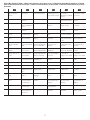 2
2
-
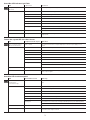 3
3
-
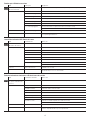 4
4
-
 5
5
-
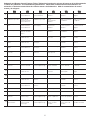 6
6
-
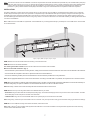 7
7
-
 8
8
-
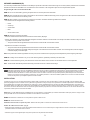 9
9
-
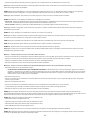 10
10
-
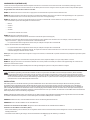 11
11
-
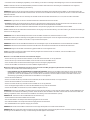 12
12
-
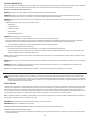 13
13
-
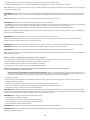 14
14
-
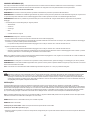 15
15
-
 16
16
-
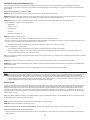 17
17
-
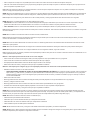 18
18
-
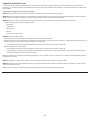 19
19
-
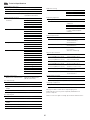 20
20
-
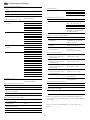 21
21
-
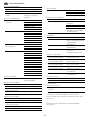 22
22
-
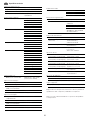 23
23
-
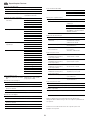 24
24
-
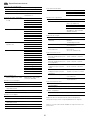 25
25
-
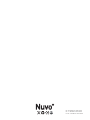 26
26
Nuvo NVP500NA Guía de instalación
- Categoría
- Altavoces de la barra de sonido
- Tipo
- Guía de instalación
- Este manual también es adecuado para
en otros idiomas
- français: Nuvo NVP500NA Guide d'installation
- italiano: Nuvo NVP500NA Guida d'installazione
- English: Nuvo NVP500NA Installation guide
- Deutsch: Nuvo NVP500NA Installationsanleitung
- português: Nuvo NVP500NA Guia de instalação
Artículos relacionados
Otros documentos
-
LG LAP240 Guía de instalación
-
Magnat WSB 50 PRO Manual de usuario
-
LG LAP340 Manual de usuario
-
Polk Audio MagniFi MAX SR Manual de usuario
-
Polk AM8214-A Manual de usuario
-
Polk Audio Command Bar Guía del usuario
-
Polk Audio 5000 Manual de usuario
-
Polk Audio SurroundBar 6500BT El manual del propietario
-
Polk Audio 6500BT Manual de usuario
-
Klipsch HD Theater SB 3 El manual del propietario